คุณยังไม่ได้ล็อกอิน หลังจากล็อกอินจะได้รับประสบการณ์ที่ดีขึ้น
 DisplayFusion Pro Multi-Screen เพิ่มประสิทธิภาพการแสดงผลซอฟต์แวร์ Manager
DisplayFusion Pro Multi-Screen เพิ่มประสิทธิภาพการแสดงผลซอฟต์แวร์ Manager

กฎกิจกรรม
1、เวลากิจกรรม:{{ info.groupon.start_at }} ~ {{ info.groupon.end_at }}。
1、เวลากิจกรรม:直至售完。
2、อายุการรวมกลุ่ม:{{ info.groupon.expire_days * 24 }}ชั่วโมง。
3、จำนวนคนในกลุ่ม:{{ info.groupon.need_count }}คน。
ข้อควรรู้การรวมกลุ่ม
1、ขั้นตอนการรวมกลุ่ม: เข้าร่วม/เริ่มกลุ่มซื้อและจ่ายเงินสำเร็จ - ภายในระยะเวลา จำนวนคนในกลุ่มครบตามที่กำหนด - รวมกลุ่มสำเร็จ!
2、หากไม่สามารถรวมคนตามจำนวนที่กำหนดภายในระยะเวลา การรวมกลุ่มจะล้มเหลว เงินที่จ่ายไปจะถูกคืน
3、จำนวนคนและระยะเวลากิจกรรมการรวมกลุ่มอาจแตกต่างกันในสินค้า โปรดดูกฎกิจกรรม

DisplayFusion Pro Multi-Screen เพิ่มประสิทธิภาพการแสดงผลซอฟต์แวร์ Manager






DisplayFusion เป็นเครื่องมือการจัดการแบบหลายหน้าจอที่ทำให้การจัดการจอแสดงผลแบบหลายจอง่ายขึ้นและมีประสิทธิภาพมากขึ้นด้วยคุณสมบัติที่ทรงพลังเช่นแถบงานหลายจอแสดงผลปุ่มแถบงานและปุ่มลัดที่สามารถปรับแต่งได้อย่างเต็มที่ ไม่ว่าจะเป็นเกมคอมพิวเตอร์เพื่อการพักผ่อนหย่อนใจหรือการทําแผนที่ทางวิศวกรรมสํานักงาน หากคุณใช้จอแสดงผลสองจอหรือมากกว่านั้น การติดตั้งผู้จัดการหลายหน้าจอเช่นนี้สามารถปรับปรุงประสิทธิภาพของคุณได้อย่างแน่นอน
ทำให้การจัดการจอภาพหลายรายการเป็นเรื่องง่าย
DisplayFusion จะทำให้ชีวิตหลายจอภาพของคุณง่ายขึ้นมาก! ด้วยคุณสมบัติอันทรงพลังเช่นแถบงานหลายจอปุ่ม TitleBar และ HotKeys ที่ปรับแต่งได้อย่างสมบูรณ์ DisplayFusion จะช่วยให้การจัดการจอภาพหลายจอง่ายขึ้น
แถบงานหลายแสดง
ทำให้การจัดการหน้าต่างของคุณเป็นระเบียบมากขึ้นโดยการเพิ่มแถบงานในแต่ละจอแสดงผล แถบงานบนจอแสดงผลแต่ละจอสามารถกำหนดค่าให้แสดงหน้าต่างทั้งหมดหรือแสดงเฉพาะหน้าต่างที่อยู่ในจอแสดงผลนั้น ช่วยให้คุณจัดการหน้าต่างโปรแกรมได้ง่ายขึ้นด้วยคุณสมบัติต่างๆเช่นการจัดกลุ่มปุ่มซ่อนอัตโนมัติการแสดงตัวอย่างหน้าต่างปุ่มลัดปุ่มเริ่มต้นและอื่น ๆ
การจัดการวอลล์เปเปอร์เดสก์ท็อปที่กำหนดเองขั้นสูง
มีฟังก์ชั่นวอลล์เปเปอร์ที่มีประสิทธิภาพซึ่งคุณสามารถใช้รูปภาพจากคอมพิวเตอร์ของคุณหรือโหลดโดยตรงผ่านแหล่งออนไลน์ ชื่อเรื่อง, การค้นหา, ซูม, ครอบตัด, การวางตำแหน่ง, และการปรับโทนสีที่คุณต้องการ.
การจัดการหน้าต่าง
ใช้ฟังก์ชันการจัดการหน้าต่างของ DisplayFusion เพื่อย้ายหน้าต่างระหว่างจอแสดงผลของคุณได้อย่างง่ายดาย ไม่ว่าคุณจะใช้ปุ่มกลางแบบง่ายๆเพื่อย้ายหรือการลากหน้าต่างขั้นสูงสุดการจัดการหน้าต่างเดสก์ท็อปของคุณไม่สามารถทำได้ง่ายนัก คุณสามารถดูพร้อมท์ของเดสก์ท็อปในขณะที่ย้ายหรือปรับขนาดของหน้าต่างเพื่อช่วยให้คุณสามารถวางตำแหน่งหน้าต่างได้อย่างแม่นยำยิ่งขึ้น

เว็บไซต์อย่างเป็นทางการ:https://www.displayfusion.com/
ศูนย์ดาวน์โหลด:https://displayfusion.apsgo.cn
ดาวน์โหลดสแตนด์บาย:N/A
เวลาจัดส่ง:การประมวลผลออนไลน์ด้วยตนเอง
แพลตฟอร์มการทำงาน:Windows
อินเตอร์เฟซภาษา:รองรับการแสดงผลอินเตอร์เฟซภาษาจีนหลายภาษาเป็นตัวเลือก
คำแนะนำการอัปเดต:ผู้ผลิตซอฟต์แวร์สัญญาว่าจะใช้อย่างถาวรและอัปเดตฟรี
ทดลองใช้ก่อนซื้อ:ทดลองใช้ฟรี 30 วัน
วิธีรับสินค้า:หลังจากการซื้อข้อมูลการเปิดใช้งานจะถูกส่งในรูปแบบของจดหมายไปยังกล่องจดหมายเมื่อสั่งซื้อในขณะที่มีอยู่ในศูนย์ส่วนบุคคลและรหัสการเปิดใช้งานผลิตภัณฑ์ที่สอดคล้องกันสามารถดูได้ในคำสั่งซื้อของฉัน
จำนวนอุปกรณ์:รุ่นสแตนด์อโลน: รองรับผู้ใช้ 1 คนในการติดตั้งและเปิดใช้งานคอมพิวเตอร์ 1 เครื่อง, รุ่นหลายเครื่อง: รองรับผู้ใช้ 1 คนในการติดตั้งและเปิดใช้งานคอมพิวเตอร์หลายเครื่องของตนเอง
เปลี่ยนคอมพิวเตอร์:ถอนการติดตั้งคอมพิวเตอร์เดิมเปิดใช้งานคอมพิวเตอร์ใหม่
เปิดใช้งานบูต:เรียกใช้ซอฟต์แวร์คลิกขวาที่ไอคอนซอฟต์แวร์ในถาดและแตะ "การตั้งค่า" เลือกปุ่ม "รหัสการอนุญาต" ในหน้าต่างที่ปรากฏขึ้นและทำตามคำแนะนำเพื่อเปิดใช้งาน
คำแนะนำพิเศษ:เพื่อเพิ่มเติม

เจรจาความร่วมมือ
{{ app.qa.openQa.Q.title }}
ฉันจะแบ่งการแสดงผลเป็นจอแสดงผลเสมือนหลายโดยฟังก์ชั่นการแบ่งได้อย่างไร?
ฟังก์ชั่นการแบ่งส่วนจะแบ่งการแสดงผลทางกายภาพออกเป็นจอแสดงผลเสมือนขนาดเล็กจำนวนมากซึ่งแต่ละจอแสดงผลจะมีแถบงานวอลล์เปเปอร์และตัวเลือกสกรีนเซฟเวอร์ของตัวเอง หน้าต่างแอปพลิเคชันจะเพิ่มขีด จำกัด เสมือนให้สูงสุด
หมายเหตุ: ขณะนี้ไม่สามารถ จำกัด วิดีโอแบบเต็มหน้าจอหรือเกมแบบเต็มหน้าจอเพื่อตรวจสอบการแบ่งส่วน
หากต้องการแบ่งการแสดงผล Eyefinity และ nVidia Surround โดยอัตโนมัติให้เปิดใช้งาน "แบ่งจอแสดงผล Eyefinity และ nVidia Surround โดยอัตโนมัติ"ช่องทำเครื่องหมาย
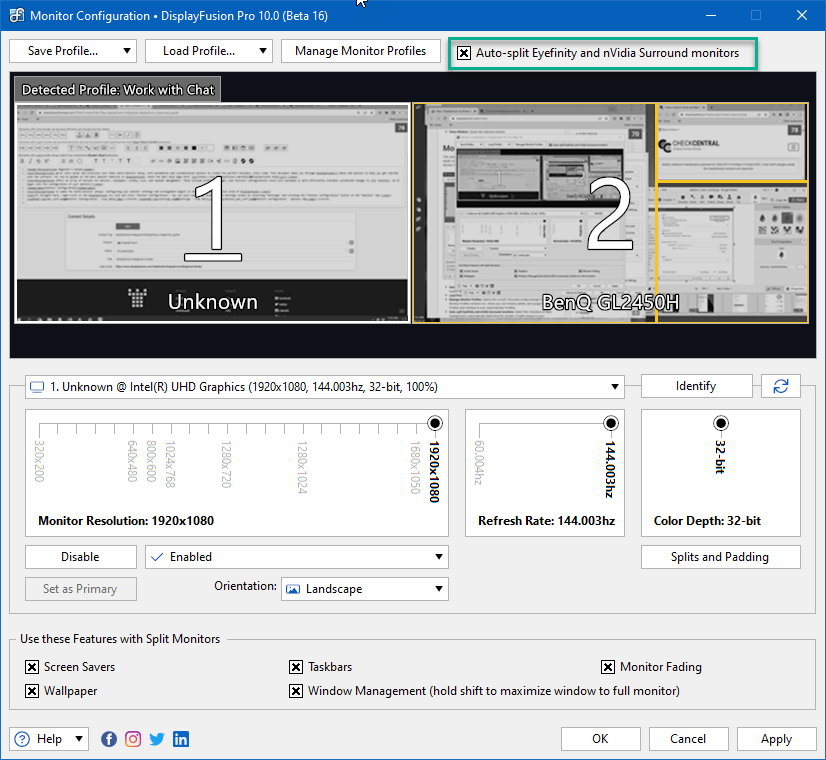
การชดเชยขอบของจอแสดงผลเหล่านี้ต้องการการกำหนดค่า รายละเอียดเพิ่มเติมโปรดดูคำแนะนำต่อไปนี้:แบ่งการแสดงผลเพื่อแก้ไขขอบ。
หากต้องการตั้งค่าการแบ่งส่วนจอแสดงผลอื่น ๆ หรือทำการควบคุมด้วยตนเองเพิ่มเติมให้คลิก "แบ่งและเติม"ปุ่ม
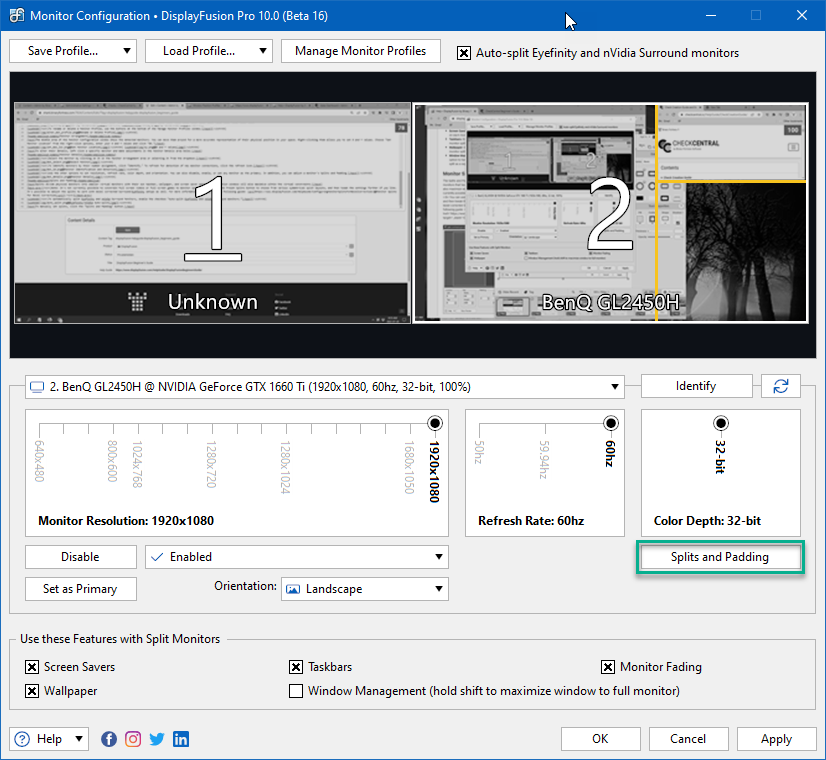
ในการเริ่มต้นการสร้างการแบ่งส่วนจอแสดงผลให้เลือกจอแสดงผลที่แสดงเป็นสี่เหลี่ยมผืนผ้าสีน้ำเงิน ความกว้างและความสูงของรูปร่างนี้จะปรากฏในบานหน้าต่างแต่ละบาน
หากต้องการใช้การแบ่งที่ตั้งไว้ล่วงหน้าให้เลือก "แบ่งที่ตั้งไว้ล่วงหน้า"เมนูแบบเลื่อนลงและแตะที่หนึ่งของตัวเลือก. คุณจะเห็นว่าสี่เหลี่ยมสีฟ้าตรงกับการเลือกที่ตั้งไว้ล่วงหน้า แต่ละส่วนจะแสดงขนาดของมันและตอนนี้มีตัวเลือกในการปรับหรือสร้างส่วนอื่น ๆ
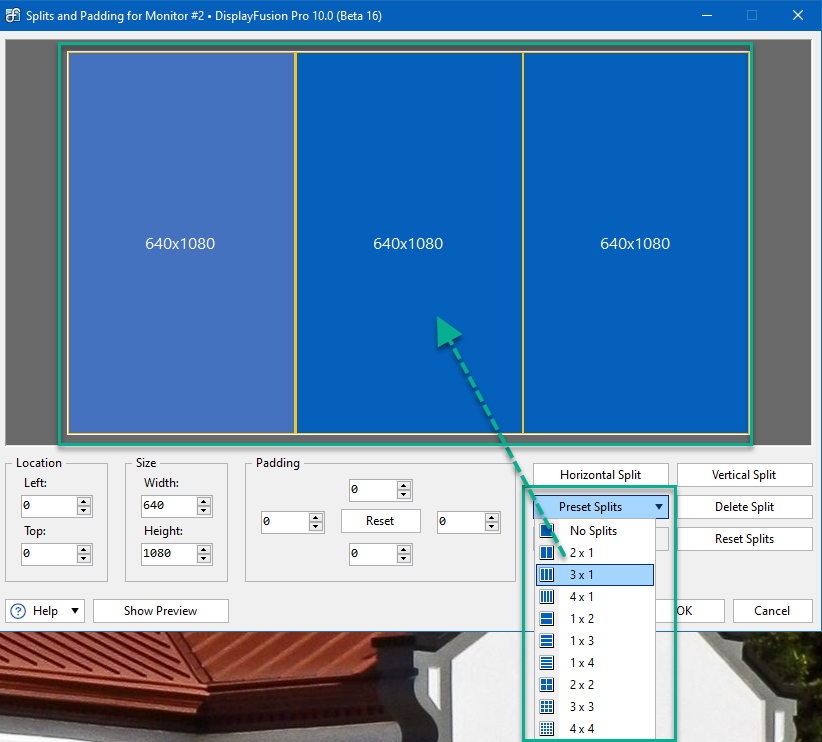
หากต้องการสร้างการแยกด้วยตนเองให้ใช้"แยกแนวนอน" และ "แยกแนวตั้ง"ปุ่ม ในตัวอย่างนี้ฉันเลือกบานหน้าต่างด้านซ้ายสุดและคลิก "แยกแนวตั้ง"แบ่งบานหน้าต่างอย่างสม่ำเสมอจากบนลงล่าง
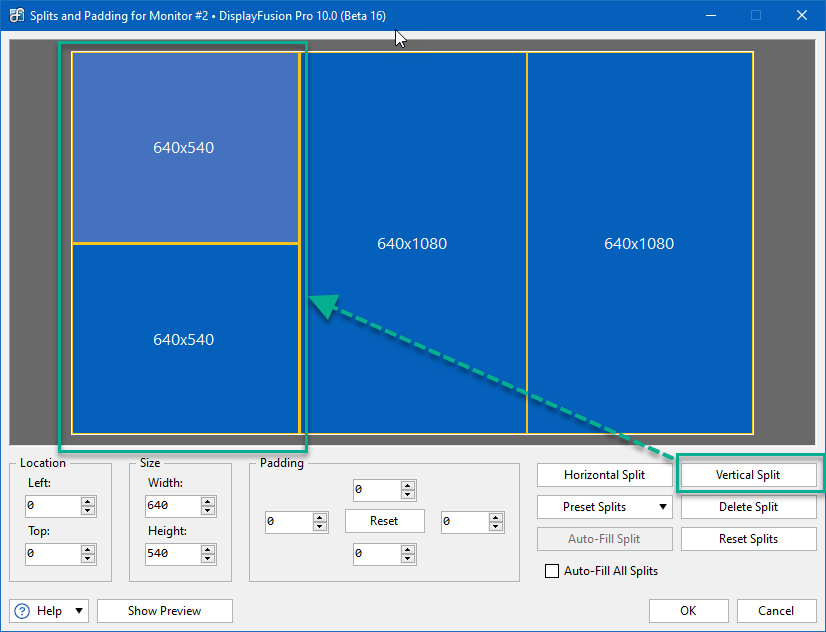
ในการลบการจัดกลุ่มบาง, ใช้ "ลบการจัดกลุ่ม"ปุ่ม หากต้องการล้างกลุ่มทั้งหมดให้ใช้"รีเซ็ตการจัดกลุ่ม"ปุ่ม
ใช้ "ตำแหน่ง" และ "ขนาด"บานหน้าต่างปรับแต่ละส่วนด้วยตนเอง เมื่อลบหรือปรับการแบ่งด้วยตนเองอาจเว้นช่องว่างระหว่างการแบ่ง เลือก "เติมส่วนแบ่งทั้งหมดโดยอัตโนมัติ"กล่องทำเครื่องหมายที่สามารถบังคับให้แบ่งหน้าจอเติม
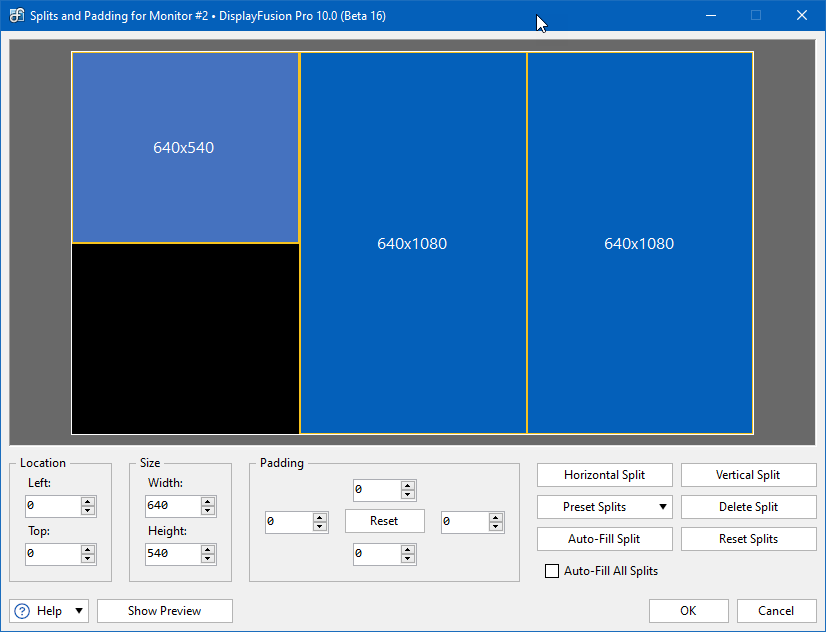
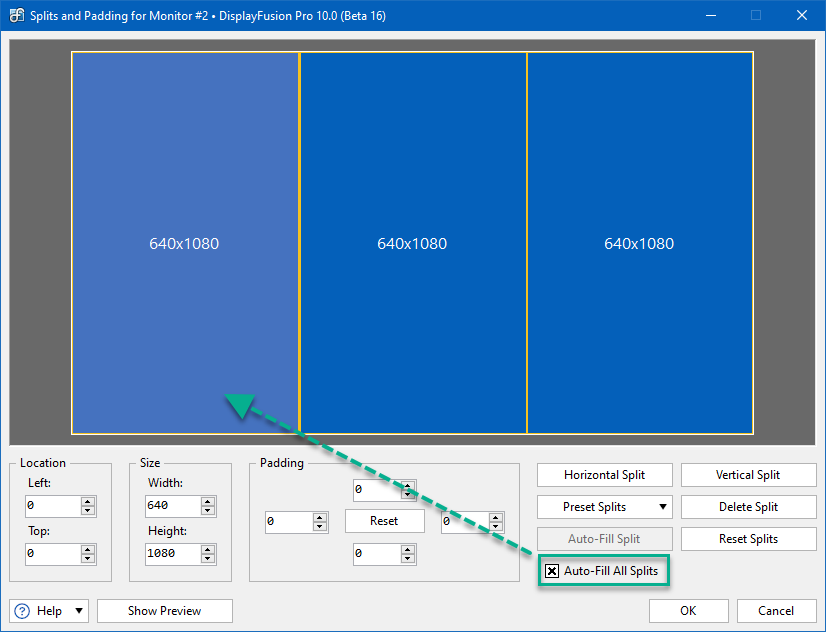
ไปที่ "เติม"ฟิลด์เพิ่มค่าสำหรับการสร้างพื้นที่บนขอบของการแบ่ง ใช้ "รีเซ็ต"ปุ่มเพื่อล้างค่าเติม
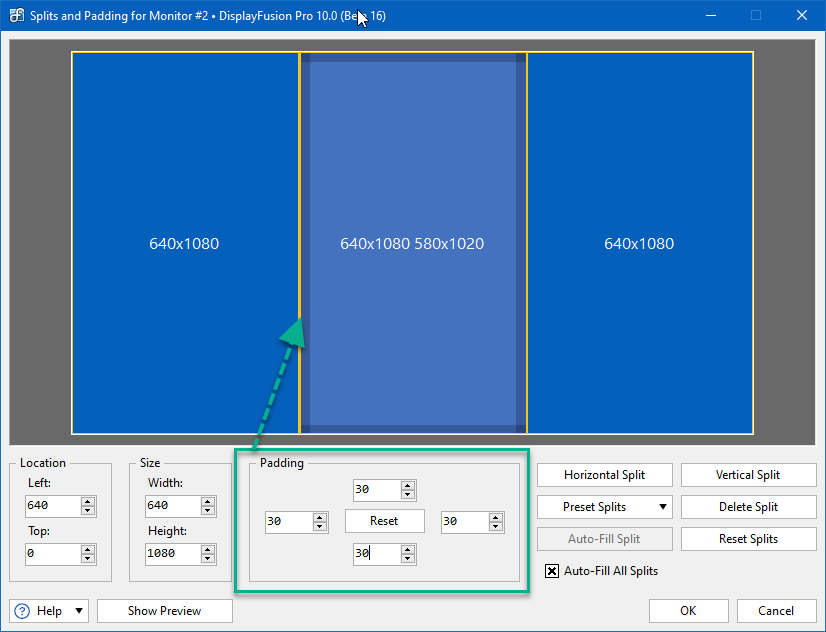
“แสดงตัวอย่าง"ปุ่มจะแสดงส่วนการกำหนดค่าของคุณบนจอแสดงผลทางกายภาพ การควบคุมการแบ่งยังสามารถเข้าถึงได้ในระหว่างการแสดงตัวอย่างเพื่อให้คุณสามารถทำการปรับแต่งได้ ซึ่งจะเป็นประโยชน์ในการสร้างการแบ่งส่วนเพื่อรองรับหน้าต่างที่มีอยู่บนจอแสดงผล หากต้องการออกจากการแสดงตัวอย่าง แตะที่ "แสดงตัวอย่างที่ซ่อนอยู่" และกด " บนแป้นพิมพ์Esc"ปุ่ม
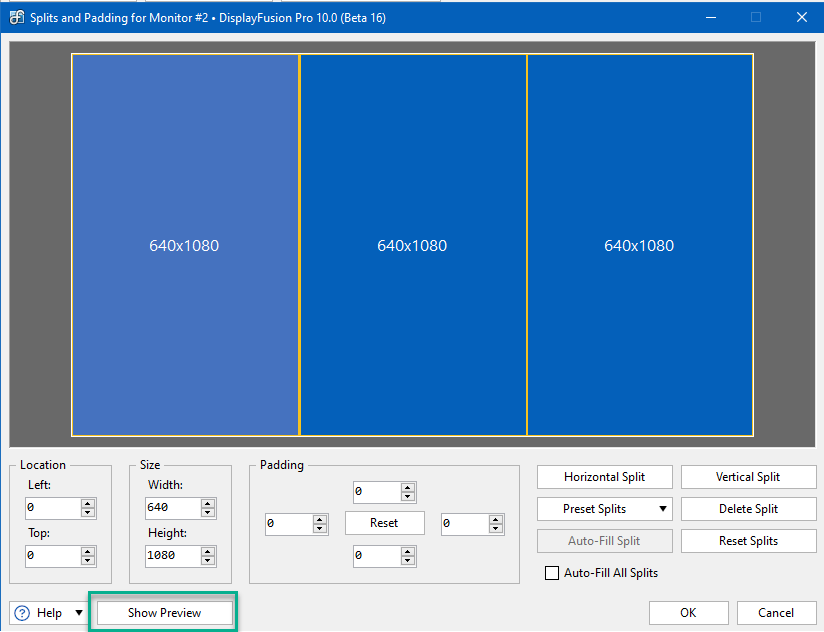
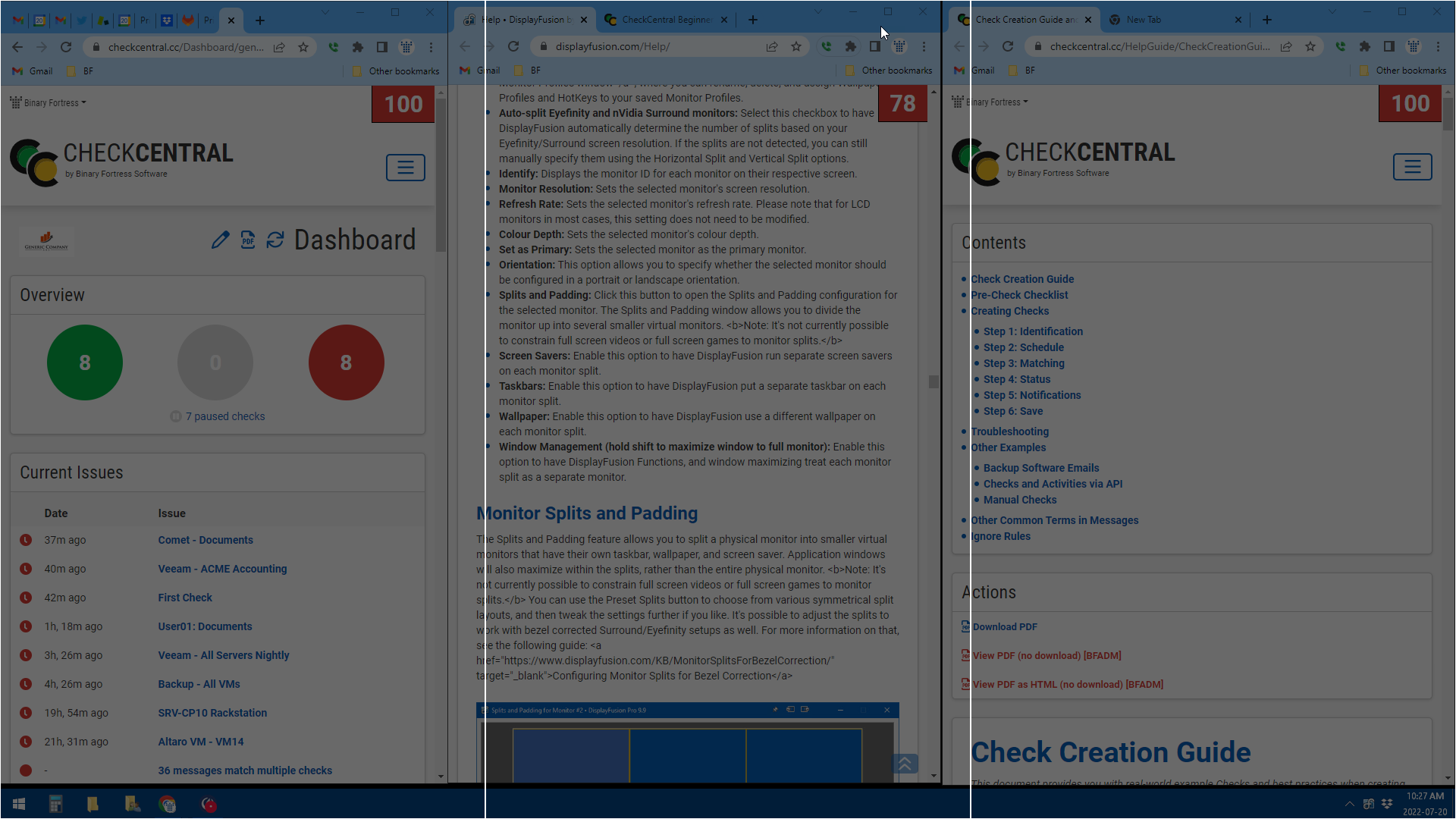
หลังจากกำหนดค่าการแบ่งส่วนแล้วคลิก "กำหนด”。 คุณจะอยู่ใน "การกำหนดค่าจอภาพ"จอภาพของหน้าต่างจะเห็นว่าพวกเขาถูกทำเครื่องหมายและแสดงด้วยเส้นสีเหลือง
สำหรับคำอธิบายเพิ่มเติมและตัวอย่างของการแยกโปรดดูที่แยกจอภาพ。
คุณลักษณะ: บานหน้าต่างการทำงานของหน้าต่างการกำหนดค่าจอแสดงผลเหมาะสำหรับหน้าจอแบ่งของคุณช่วยให้คุณสามารถระบุวอลล์เปเปอร์ที่ไม่ซ้ำกัน, สกรีนเซฟเวอร์, แถบงาน, เช่นเดียวกับการจางหายไปของจอแสดงผลและฟังก์ชั่นการจัดการหน้าต่าง การเปิดใช้งานแต่ละตัวเลือกจะถูกนำไปใช้กับหน้าจอแยกทั้งหมดและมีตัวเลือกการกำหนดค่าที่ละเอียดมากขึ้นในส่วนอื่น ๆ ของ DisplayFusion
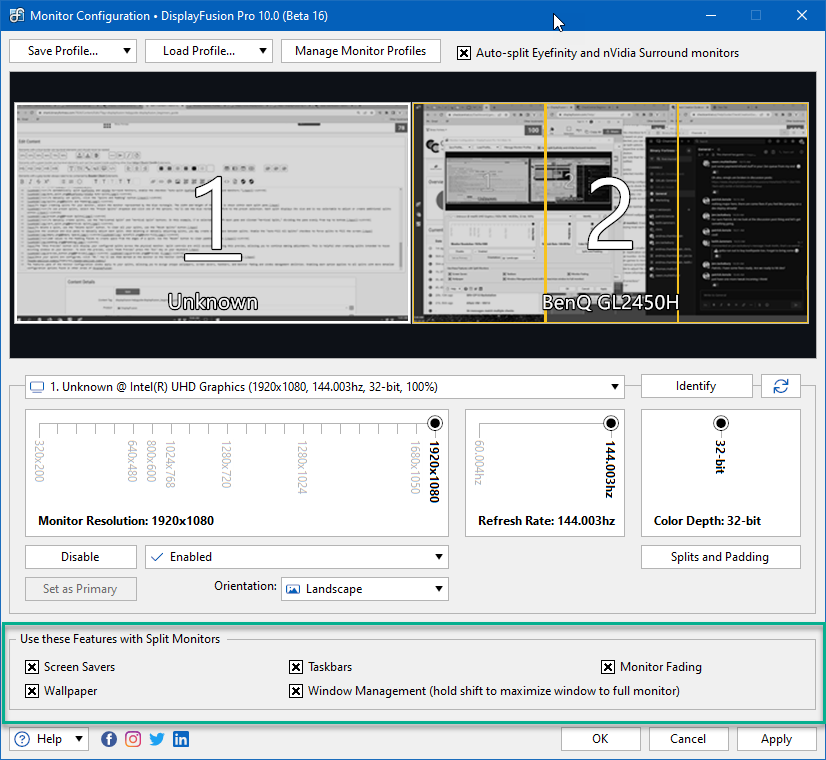
หลังจากเสร็จสิ้นการกำหนดค่าจอภาพคลิกที่ "แอปพลิเคชัน" หรือ "กำหนด"บันทึกการเปลี่ยนแปลง






















